4 урок. Работа с диапазонами. Встроенные функции Цель урока
реклама
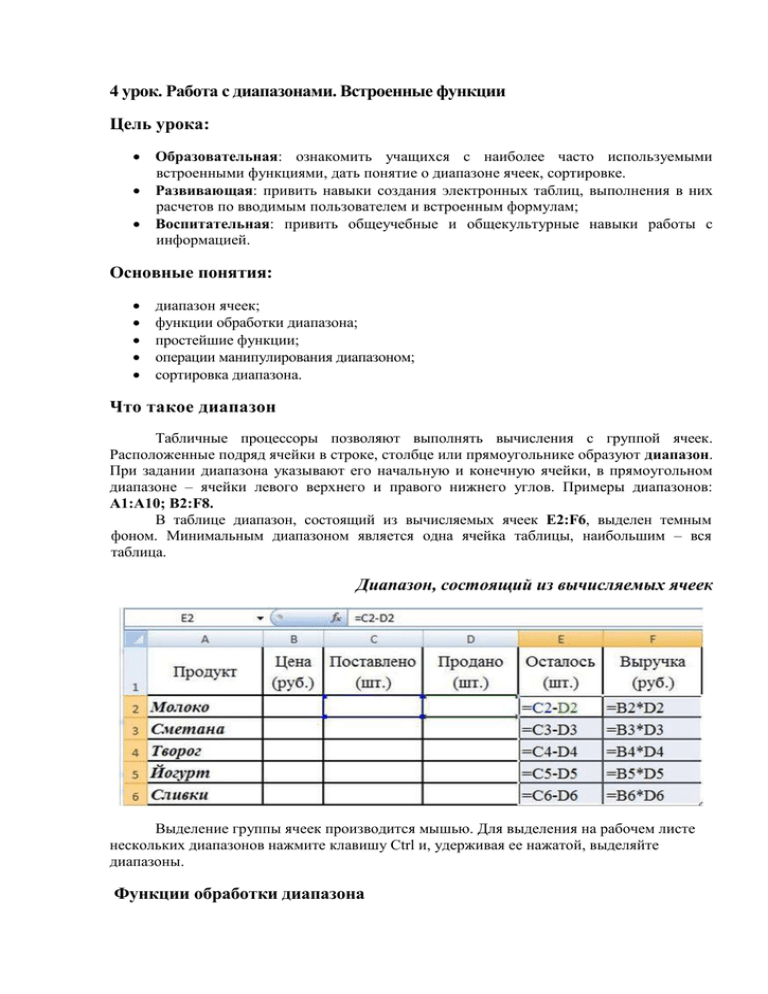
4 урок. Работа с диапазонами. Встроенные функции Цель урока: Образовательная: ознакомить учащихся с наиболее часто используемыми встроенными функциями, дать понятие о диапазоне ячеек, сортировке. Развивающая: привить навыки создания электронных таблиц, выполнения в них расчетов по вводимым пользователем и встроенным формулам; Воспитательная: привить общеучебные и общекультурные навыки работы с информацией. Основные понятия: диапазон ячеек; функции обработки диапазона; простейшие функции; операции манипулирования диапазоном; сортировка диапазона. Что такое диапазон Табличные процессоры позволяют выполнять вычисления с группой ячеек. Расположенные подряд ячейки в строке, столбце или прямоугольнике образуют диапазон. При задании диапазона указывают его начальную и конечную ячейки, в прямоугольном диапазоне – ячейки левого верхнего и правого нижнего углов. Примеры диапазонов: А1:А10; В2:F8. В таблице диапазон, состоящий из вычисляемых ячеек E2:F6, выделен темным фоном. Минимальным диапазоном является одна ячейка таблицы, наибольшим – вся таблица. Диапазон, состоящий из вычисляемых ячеек Выделение группы ячеек производится мышью. Для выделения на рабочем листе нескольких диапазонов нажмите клавишу Ctrl и, удерживая ее нажатой, выделяйте диапазоны. Функции обработки диапазона В каждом табличном процессоре имеется целый набор функций, которые представляют собой подпрограммы, выполняющие некоторую обработку информации и всегда возвращающие результат этой обработки. Excel содержит более двухсот функций которые подразделяются на категории: Математические, Статистические, Логические, Финансовые, Дата и Время и т.д. Выбрать нужную категорию можно на ленте Формулы в группе Библиотека функций. Простейшие функции Функции позволяют выполнять как простые, так и сложные вычисления. Например, функция СУММ сокращает формулу =А1+А2+А3+А4 в формулу: = СУММ(А1:А4). Диапазон в формуле выделен. Это означает, если он определен неправильно, то его можно исправить, выделив нужный мышкой или введя его вручную. Некоторые функции используется чаще других, что позволило их выделить на отдельную кнопку на панели инструментов: знак суммирования (греческая буква сигма). Использование всех функций в формулах происходит по одинаковым правилам: каждая функция имеет свое неповторимое имя; ввод функции в ячейку надо начинать со знака «=», а затем указать ее имя; при обращении к функции после ее имени в круглых скобках указывается список аргументов, разделенных точкой с запятой. Аргументы – это данные, которые используются функцией для получения результата. У одних функций аргументы – это числа и текст, у других – даты и время. Если в функции несколько аргументов, каждый из них отделяется от следующего точкой с запятой. У некоторых простейших функций может вообще не быть аргументов. Например, = ТДАТА() возвращает текущую дату и время и при этом не требует аргументов. Таблица. Наиболее часто применяемые функции Функции Вид записи =КОРЕНЬ(...) =ЦЕЛОЕ(...) =НОД(…) Математические =НОК(…) =СТЕПЕНЬ(…) =СУММ(В2:В5) =СУММ(В2:В5;100;К4) Назначение Вычисление квадратного корня Округление числа или результата выражения, указанного в скобках, до ближайшего меньшего целого Наибольший общий делитель нескольких чисел Наименьшее общее кратное нескольких чисел Вычисление степени числа Вычисление суммы числовых значений диапазона ячеек В2:В5 Вычисление суммы числовых значений диапазона ячеек В2:В5, числа 100 и значения ячейки К4 Вычисление минимального значения из диапазона ячеек В2:В5 Вычисление максимального =МАКС(В2:В5) значения из диапазона ячеек В2:В5 Вычисление среднего значения для =СРЗНАЧ(В2:В5) диапазона ячеек В2:В5 Подсчитывает количество ячеек, =СЧЁТ(В2:В5) содержащих числа, в диапазоне В2:В5 Подсчитывает количество ячеек в диапазоне В2:В5, которые =СЧЁТЕСЛИ(В2:В5;"Валентин") соответствуют указанному критерию ("Валентин") =МИН(В2:В5) Статистические =СЕГОДНЯ ( ) Значение сегодняшней даты в виде даты в числовом формате, записывается без аргументов =ТДАТА() Показывает текущую дату и время, записывается без аргументов Дата и время =И(условие1; условие2;...) Логические =ИЛИ(условие1; условие2;...) =ЕСЛИ(условие; знач_ИСТИНА; знач_ЛОЖЬ) Вычисление значения (ИСТИНА, ЛОЖЬ) логической операции И Вычисление значения (ИСТИНА, ЛОЖЬ) логической операции ИЛИ Вычисление значения в зависимости от выполнения условия Табличные процессоры позволяют манипулировать с диапазонами электронной таблицы. К операциям манипулирования относятся: удаление, вставка, копирование, перенос, сортировка диапазонов таблицы. Эти операции выполняются с помощью команд табличного процессора. Обычно эти команды пользователь выбирает из меню команд. Сортировка диапазона таблицы Большинство табличных процессоров позволяют производить сортировку (упорядочение) таблицы по какому-либо признаку. Для того чтобы выполнить сортировку, пройдите на вкладку «Данные» и выберите раздел «Сортировка и фильтр». Для сортировки предназначено 3 значка: сортировка по возрастанию (от А до Я), по убыванию (от Я до А) и значок сортировки для задания условий по нескольким столбцам одновременно. Для того чтобы отсортировать диапазон ячеек, предварительно выделите его, затем кликните по необходимому значку. Учтите, что самая верхняя ячейка в выделенном диапазоне будет воспринята как шапка таблицы, т.е. отсортирована не будет и останется на прежнем месте. Также, если рядом с выделенным диапазоном имеются другие заполненные ячейки, то программой будет выведено следующее окно: Если Вами будет выбран первый вариант, то строки таблицы сохранят свою целостность. Если второй, то данные вне диапазона сортировки останутся нетронутыми. На рисунках приведены результаты до и после сортировки для двух вариантов. Исходное состояние: Сортировка первого столбца таблицы при выборе первого варианта: Как видно строки сохранили свою целостность, и имена по-прежнему соответствуют своим фамилиям. Те же самые действия, но при выборе второго варианта: Сортировка также произведена по первому столбцу, за исключением того, что второй и третий столбцы не сместились относительно отсортированных ячеек. Выбирайте сразу необходимый диапазон для сортировки, чтобы программа не предлагала Вам автоматически его расширить. Столбец, с которого Вы начнете выделение диапазона, будет являться столбцом для условий сортировки. Вопросы и задания 1. Что такое диапазон? Как он обозначается? 2. Какие вычисления можно выполнять над целым диапазоном? 3. Что понимается под манипулированием диапазонами ЭТ? 4. По каким правилам происходит использование функций в формулах?
